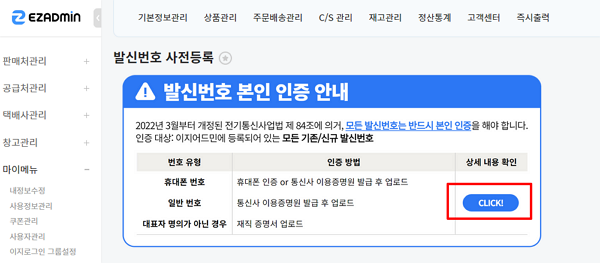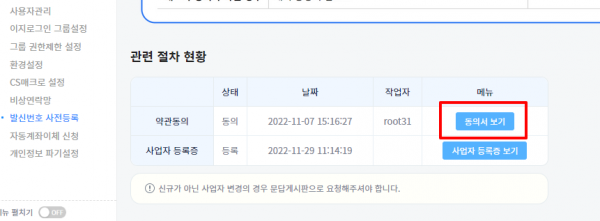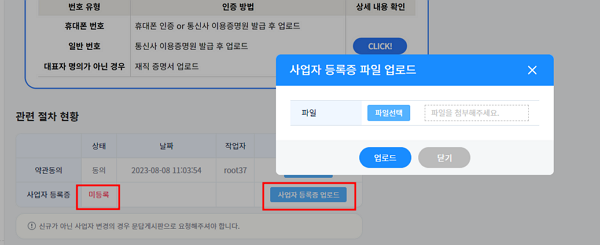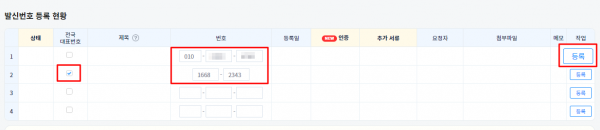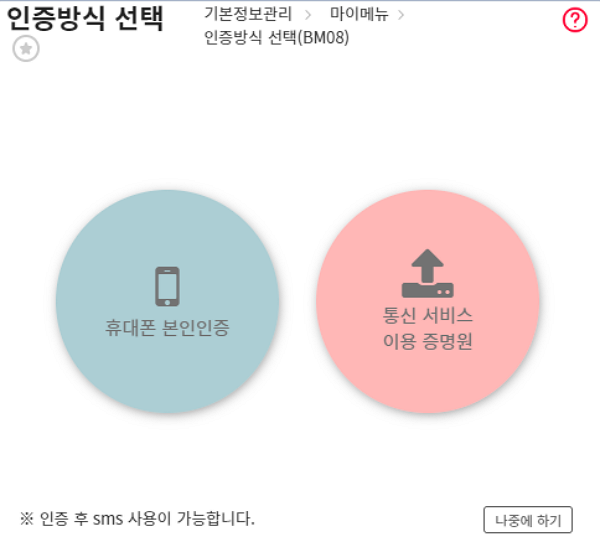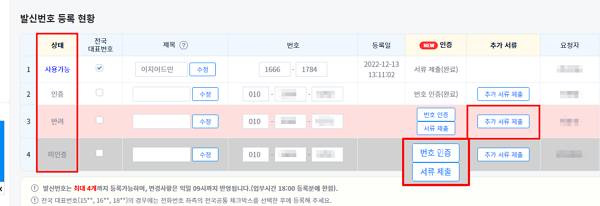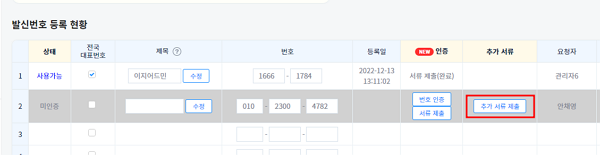"발신번호+사전등록"의 두 판 사이의 차이
둘러보기로 이동
검색으로 이동
| (사용자 4명의 중간 판 49개는 보이지 않습니다) | |||
| 1번째 줄: | 1번째 줄: | ||
| − | |||
==<big>'''개요'''</big>== | ==<big>'''개요'''</big>== | ||
| + | 이지어드민에서 문자전송을 하기 위해서는 먼저 발신번호를 등록해야합니다. | ||
| + | * 전기통신사업법 개정으로 인해 '''사업자 등록증 제출, 이지어드민 SMS 서비스 가입 신청서, SMS 발신번호 인증''' '''총 3가지가 필수'''로 진행되어야합니다. | ||
| + | * 등록된 발신번호 중에 하나를 선택하여 문자를 발송할 수 있습니다. <br> <br> <br> | ||
| + | <div>__TOC__</div> | ||
<br> | <br> | ||
| − | |||
| − | |||
| − | |||
<br> | <br> | ||
<br> | <br> | ||
<br> | <br> | ||
| + | ==<big>'''A. 발신번호 사전등록하기'''</big>== | ||
| − | + | '''[기본정보관리>마이메뉴>발신번호 사전등록]''' | |
| − | + | {| width="1600px" | |
| − | |||
| − | |||
| − | |||
| − | |||
| − | |||
| − | |||
| − | {|width=" | ||
|- | |- | ||
| − | | valign=top| | + | | valign="top" |[[파일:발신번호 사전등록 1.png|대체글=|섬네일|600x600픽셀|(확대하려면 클릭)]]1. 발신번호 등록하기 전, 상단 배너에 번호 유형별 인증방법을 숙지합니다. ( CLICK! 버튼 클릭 시 상세페이지로 넘어갑니다. ) |
| − | + | {| class="wikitable" | |
| − | + | !참조. [https://www.ezadmin.co.kr/ezadmin_sms_guide.html 발신번호 인증 안내] | |
| + | |} | ||
| + | |} | ||
| + | <br> | ||
| + | <br> | ||
| + | <br> | ||
| + | <br> | ||
<br> | <br> | ||
| − | + | ---- | |
| − | || | + | {| width="1600px" |
| − | [[ | + | |- |
| + | | valign="top" |[[파일:발신번호 사전등록 2.png|대체글=|섬네일|600x600픽셀|(확대하려면 클릭)]]2. 약관 동의 항목 동의서 보기 버튼을 눌러 관련 내용 확인 후 전체 동의하기를 체크하여 약관에 동의합니다. | ||
|} | |} | ||
| + | <br> | ||
| + | <br> | ||
| + | <br> | ||
| + | <br> | ||
| + | <br> | ||
| + | ---- | ||
| + | {| width="1600px" | ||
| + | |- | ||
| + | | valign="top" |[[파일:발신번호 사전등록 사업자 등록증.png|대체글=|섬네일|600x600픽셀|(확대하려면 클릭)]]3. 사업자 등록증의 상태가 미등록으로 보여지는 경우 사업자 등록증 업로드 버튼을 눌러 업로드 합니다. | ||
| + | * 신규 등록이 아닌 사업자 정보가 변경된 경우 고객센터> 문답게시판으로 요청 부탁드립니다. | ||
| + | |} | ||
| + | <br> | ||
| + | <br> | ||
| + | <br> | ||
| + | <br> | ||
| + | <br> | ||
| + | ---- | ||
| + | {| width="1600px" | ||
| + | |- | ||
| + | | valign="top" |[[파일:발신.png|대체글=|섬네일|600x600픽셀|(확대하려면 클릭)]]4. 발신번호 등록현황 항목에 사용할 번호를 입력하고 오른쪽 등록 버튼을 클릭합니다. | ||
| − | + | * 지역번호가 없는 번호일 경우 전국 대표번호 체크박스 체크 후 입력합니다. | |
| − | + | |}<br> | |
| − | + | <br> | |
| − | + | <br> | |
| + | <br> | ||
| + | <br> | ||
| + | <br> | ||
---- | ---- | ||
| − | {|width=" | + | {| width="1600px" |
|- | |- | ||
| − | | valign=top| | + | | valign="top" |[[파일:인증팝업.png|대체글=|섬네일|600x600픽셀|(확대하려면 클릭)]]5. 인증 팝업이 뜨면 등록할 번호유형에 따라 본인인증 및 통신사 이용증명원 서류를 제출합니다. |
| − | + | * 나중에 하기 버튼을 눌러 이후 다시 본인인증이 가능합니다. | |
| − | |||
| − | |||
| − | |||
| − | |||
| − | |||
| − | |||
| − | |||
| − | |||
| − | |||
|} | |} | ||
| + | <br> <br> <br> <br> | ||
| + | ---- | ||
| + | {| width="1600px" | ||
| + | |- | ||
| + | | valign="top" |[[파일:아아아앙.png|대체글=|섬네일|600x600픽셀|(확대하려면 클릭)]]6. 필요서류 제출 후 번호는 인증 상태입니다. | ||
| + | * '''인증''': 본인인증 또는 서류 제출이 완료되어, 승인 대기 상태입니다. | ||
| + | * '''사용가능''': 승인이 완료되어, SMS 전송이 가능한 상태입니다. | ||
| + | * '''미인증''': 본인 인증 절차를 걸치지 않은 상태입니다. (번호인증, 서류제출 버튼으로 본인인증이 가능합니다.) | ||
| + | * '''반려''': 추가서류가 필요하여 승인되지 않은 상태입니다. (추가 서류 제출 버튼으로 서류 제출이 가능합니다.) | ||
| + | |}<br> | ||
| + | <br> | ||
| + | <br> | ||
| + | <br> | ||
| + | <br> | ||
| + | <br> | ||
| + | ---- | ||
| + | {| width="1600px" | ||
| + | |- | ||
| + | | valign="top" |[[파일:추가 서류.png|대체글=|섬네일|600x600픽셀|(확대하려면 클릭)]]7. 이지어드민에 등록된 사업자 등록증 기준으로 추가서류 제출이 필요합니다. | ||
| + | * '''재직중인 직원 번호/ 대표 명의 번호를 타인이 인증하는 경우''': 재직증명서, 통신 서비스 이용 증명원 | ||
| + | * '''사업자가 다른 번호인 경우''': 번호 명의자 사업자등록증, 위임장, 계약관계 입증서류, 통신 서비스 이용 증명원 | ||
| + | * '''가족명의 번호일 경우''': 가족관계증명서, 위임장, 통신 서비스 이용 증명원 | ||
| − | + | 그 외의 관계일 경우 고객센터로 문의 부탁드립니다. | |
| − | + | |} | |
| + | <br> | ||
| + | <br> | ||
| + | <br> | ||
| + | <br> | ||
| + | <br> | ||
---- | ---- | ||
| − | {|width=" | + | {| width="1600px" |
|- | |- | ||
| − | | valign=top| | + | | valign="top" | |
| − | |||
| − | |||
| − | |||
| − | |||
| − | |||
| − | |||
| − | |||
| − | |||
|} | |} | ||
2024년 2월 2일 (금) 07:25 기준 최신판
개요
이지어드민에서 문자전송을 하기 위해서는 먼저 발신번호를 등록해야합니다.
- 전기통신사업법 개정으로 인해 사업자 등록증 제출, 이지어드민 SMS 서비스 가입 신청서, SMS 발신번호 인증 총 3가지가 필수로 진행되어야합니다.
- 등록된 발신번호 중에 하나를 선택하여 문자를 발송할 수 있습니다.
A. 발신번호 사전등록하기
[기본정보관리>마이메뉴>발신번호 사전등록]
1. 발신번호 등록하기 전, 상단 배너에 번호 유형별 인증방법을 숙지합니다. ( CLICK! 버튼 클릭 시 상세페이지로 넘어갑니다. )
|
| 2. 약관 동의 항목 동의서 보기 버튼을 눌러 관련 내용 확인 후 전체 동의하기를 체크하여 약관에 동의합니다. |
3. 사업자 등록증의 상태가 미등록으로 보여지는 경우 사업자 등록증 업로드 버튼을 눌러 업로드 합니다.
|
4. 발신번호 등록현황 항목에 사용할 번호를 입력하고 오른쪽 등록 버튼을 클릭합니다.
|
5. 인증 팝업이 뜨면 등록할 번호유형에 따라 본인인증 및 통신사 이용증명원 서류를 제출합니다.
|
6. 필요서류 제출 후 번호는 인증 상태입니다.
|
7. 이지어드민에 등록된 사업자 등록증 기준으로 추가서류 제출이 필요합니다.
그 외의 관계일 경우 고객센터로 문의 부탁드립니다. |